Hier erfahren Sie, wie Sie die Lesebestätigung umgehen und Ihre WhatsApp-Nachrichten im Geheimen lesen können. [...]
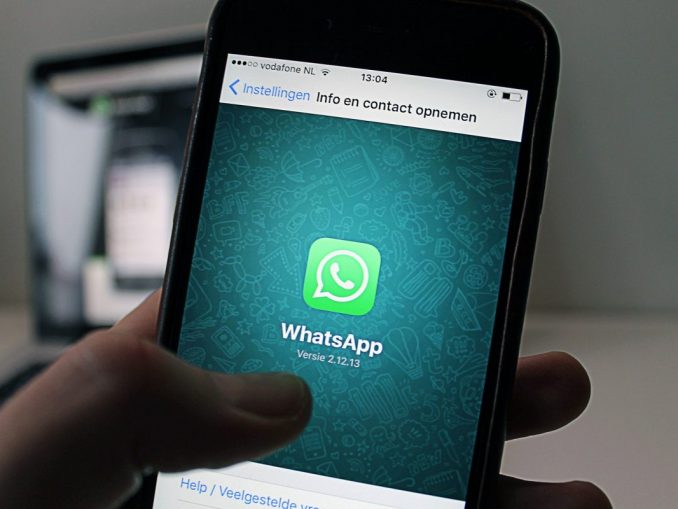
WhatsApp hat ein wirklich nützliches System rund um seine Nachricht-Lesebestätigungen, bei denen zwei blaue Häkchen angezeigt werden, sobald eine Nachricht gelesen wurde. Sie können die betreffende Nachricht sogar auswählen und auf das Informationssymbol tippen, um genau zu sehen, wann die Nachricht gelesen wurde.
Das ist großartig – zumindest wenn Sie der Absender dieser Nachricht sind. Wenn Sie allerdings der Empfänger sind, ist es leicht sich schlecht zu fühlen, wenn man eine Nachricht gelesen, aber nicht sofort beantwortet hat; selbst dann, wenn Sie eigentlich wissen, dass das in den meisten Fällen völlig in Ordnung und sogar eine gängige Praxis ist. Vielleicht sind die zwei blauen Häkchen, die so unverblümt schreien „Hallo, ich habe die Nachricht gelesen und jetzt ignoriere ich sie“, doch nicht ganz so praktisch.
Zum Glück ist es sehr wohl möglich, eine WhatsApp-Nachricht im Geheimen zu lesen, ohne dass der betreffende Absender weiß, dass Sie sie gesehen haben.
Deaktivieren Sie WhatsApp-Lesebestätigungen
Um zu verhindern, dass die Personen in Ihrer Kontaktliste wissen, wann Sie eine Nachricht gelesen haben, können Sie Lesebestätigungen ganz einfach deaktivieren. Der Haken dabei ist jedoch, dass diese Funktion in beide Richtungen funktioniert: Wenn Sie andere nicht darüber informieren möchten, ob und wann Sie ihre Nachrichten gelesen haben, können Sie im Gegenzug auch nicht sehen, wann die Ihren gelesen wurden. Fair ist nun mal fair – So geht’s:
(Wenn Sie nicht fair sein möchten, haben wir nachfolgend einige weitere hinterlistige Möglichkeiten aufgelistet, Ihre WhatsApp-Nachrichten geheim zu lesen.)
- Starten Sie WhatsApp und tippen Sie auf die drei Punkte oben rechts am App-Bildschirm
- Rufen Sie das Einstellungsmenü auf
- Wählen Sie „Konto“
- Wählen Sie „Datenschutz“
- Deaktivieren Sie hier den Schalter neben den „Lesebestätigungen“
Wenn Sie sich dazu entschließen, die Lesebestätigungen vollkommen zu deaktivieren, sollten Sie auch sichergehen, dass Sie gleich noch einen Schritt weitergehen und die „Zuletzt Online“-Funktion ebenfalls deaktivieren, da der ganze Aufwand sonst irgendwie umsonst gewesen sein könnte.
„Zuletzt online“ auf WhatsApp deaktivieren
Es bringt nichts, die Lesebestätigungen zu deaktivieren, wenn der Absender der Nachricht sehen kann, wann Sie das letzte Mal bei WhatsApp online waren, sich aber nicht die Mühe gemacht haben, besagte Nachricht zu lesen. Im Gegenteil, irgendwie macht es das dann sogar noch schlimmer.
Wie bei den Lesebestätigungen funktioniert diese Einstellung in beide Richtungen: Sie können nicht sehen, wann ihre Kontakte zum letzten Mal online waren, wenn Sie diese Information nicht ebenfalls freigeben. So schalten Sie die Funktion aus:
- Starten Sie WhatsApp und tippen Sie auf die drei Punkte oben rechts am App-Bildschirm
- Rufen Sie das Einstellungsmenü auf
- Wählen Sie „Konto“
- Wählen Sie „Datenschutz“
- Tippen Sie auf „Zuletzt online“
- Wählen Sie „Niemand“ aus
- Aktivieren Sie Popup-Benachrichtigungen auf dem Sperrbildschirm
Mittlerweile können Sie sich Popup-Benachrichtigungen von WhatsApp auf dem Sperrbildschirm anzeigen lassen. Wenn die Nachrichten nicht lächerlich lang sind, sollten Sie mit dieser Einstellung die Mehrheit der Nachrichten noch vor dem Entsperren Ihres Smartphones lesen können. Hier finden Sie diese Option:
- Starten Sie WhatsApp und tippen Sie auf die drei Punkte oben rechts am App-Bildschirm
- Rufen Sie das Einstellungsmenü auf
- Wählen Sie „Benachrichtigungen“
- Wählen Sie „Popup-Benachrichtigung“
- Wählen Sie dann „Nur wenn Bildschirm ‚aus‘“
- Aktivieren Sie Benachrichtigungen mit hoher Priorität für WhatsApp-Nachrichten
Wie bei Popup-Benachrichtigungen auf dem Sperrbildschirm können Sie bei Benachrichtigungen mit hoher Priorität Ihre WhatsApp-Nachricht unbemerkt lesen, wenn sie auf oberen Bildschirmrand aufscheinen, egal welche App Sie gerade benutzen. Seien sie nur vorsichtig, nicht aus Versehen darauf zu tippen. Sie finden diese Einstellung im selben Menü wie zuvor:
- Starten Sie WhatsApp und tippen Sie auf die drei Punkte oben rechts am Bildschirm
- Rufen Sie das Einstellungsmenü auf
- Wählen Sie „Benachrichtigungen“
- Aktivieren Sie das Kontrollkästchen neben „Benachrichtigungen mit hoher Priorität verwenden“.
- Lesen Sie WhatsApp-Nachrichten in der Benachrichtigungsleiste
Wenn Sie ein Android-Gerät verwenden, werden Sie in der Regel in der Benachrichtigungsleiste am oberen Bildschirmrand über neue WhatsApp-Nachrichten informiert. Anstatt auf diese zu tippen, um sie in der App zu öffnen, ziehen Sie die Leiste einfach herunter, um die Nachricht zu lesen und dort auf eine Option zugreifen zu können, um innerhalb der Menüleiste auf die Nachricht zu antworten. Ihre Nachricht wird in diesem Fall nicht als gelesen markiert.
Lesen Sie WhatsApp-Nachrichten im Android-Widget
Alle gängigen Android-Geräte unterstützen Widgets, auf die Sie zugreifen können, indem Sie auf den Startbildschirm tippen und halten und dort die gewünschten Widgets auswählen. Wenn der WhatsApp Messenger auf Ihrem Telefon installiert ist, finden Sie in diesem Depot ein Widget für die WhatsApp-Anzeige.
Tippen Sie etwas länger auf das WhatsApp-Widget, um es auf den Startbildschirm zu ziehen. Alle eingehenden WhatsApp-Nachrichten sind dann in diesem Widget sichtbar, ohne dass Sie die App starten und öffnen müssen.
Was wahrscheinlich nicht funktioniert: Lesen Sie WhatsApp-Nachrichten im Flugzeugmodus
Bevor WhatsApp all diese hinterlistigen Möglichkeiten in und um die App integrierte, um Lesebestätigungen zu umgehen, wurde die Möglichkeit, das Gerät in den Flugmodus zu schalten, viel ziert, wenn es darum ging, WhatsApp-Nachrichten unbemerkt zu lesen. Das Problem ist, dass Ihr Smartphone nicht besonders nützlich für Sie ist, wenn Sie sich im Flugzeugmodus befinden. Wenn Sie diesen nämlich verlassen, werden die beiden blauen Häkchen leider in jedem Falle angezeigt.
Was definitiv nicht funktionieren wird: Markieren Sie WhatsApp-Nachrichten als ungelesen
Möglicherweise haben Sie im WhatsApp bereits eine Option gefunden, mit der Sie Nachrichten als ungelesen markieren können. Sie sollten jedoch wissen, dass dies nur für Sie nützlich ist. Dabei handelt es sich um eine Möglichkeit, Nachrichten zu kennzeichnen, um später auf sie reagieren zu können. Greifen Sie beispielsweise auf die Registerkarte „Chats“ zu und tippen und halten Sie dann eine Konversation, wählen Sie sie aus. Tippen Sie dann auf die drei Punkte oben rechts und wählen Sie „Als ungelesen markieren“ aus.
Was ebenfalls nicht funktionieren wird: Löschen Sie die WhatsApp-Nachricht
Im Jahr 2018 hat WhatsApp die Möglichkeit hinzugefügt, nicht nur empfangene WhatsApp-Nachrichten zu löschen, sondern auch gesendete. Wenn der Empfänger die Nachricht noch nicht gelesen hat, wird er es so auch niemals sonst tun, obwohl er eine Benachrichtigung darüber erhalten würde, dass eine Nachricht entfernt wurde.
Sie sollten wissen, dass das Löschen von Nachrichten, die Sie erhalten haben, etwas anders funktioniert: Sie entfernen sie nur aus Ihrer Sicht der Konversation, und der Absender kann sie weiterhin sehen.










Be the first to comment